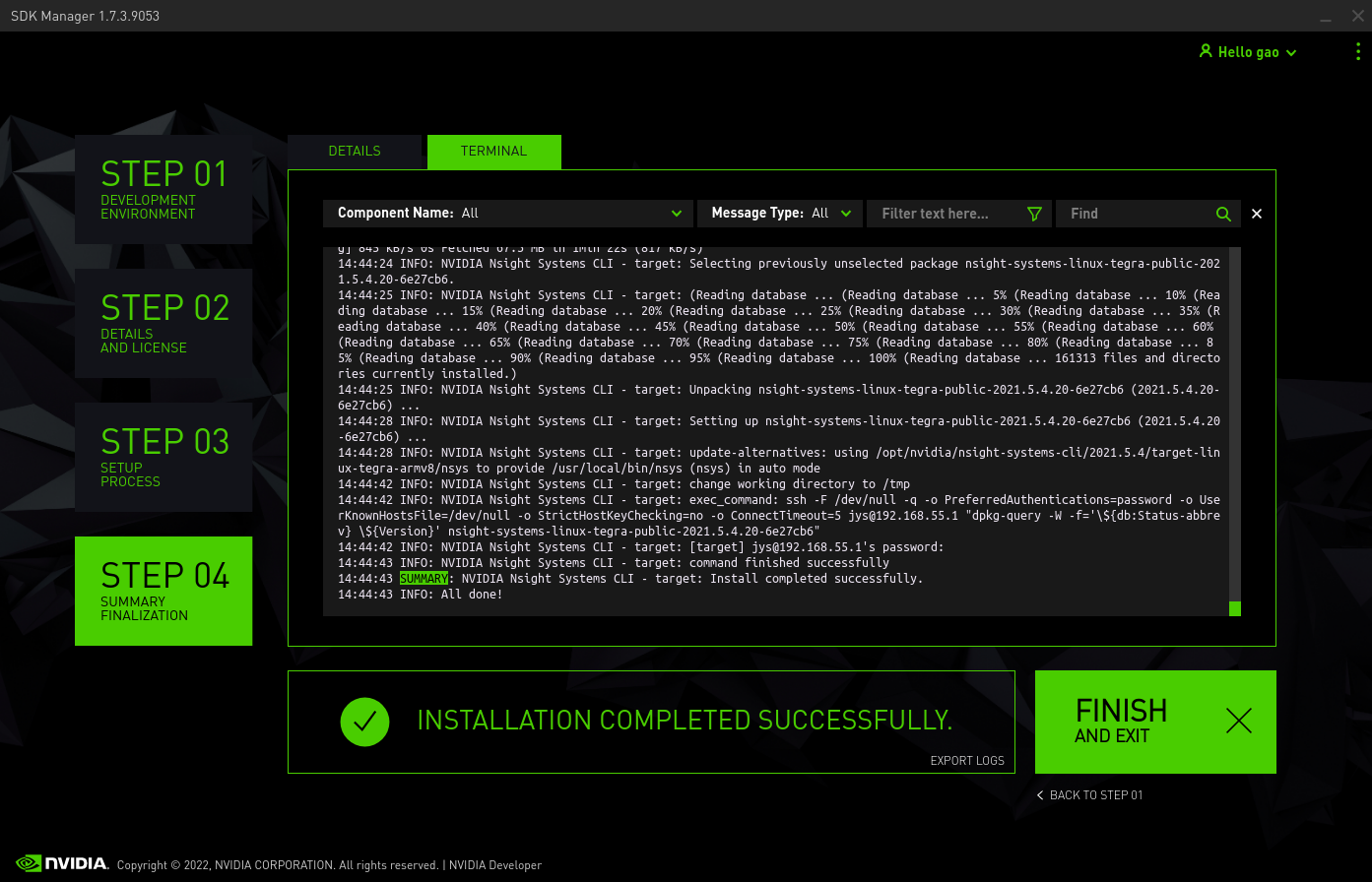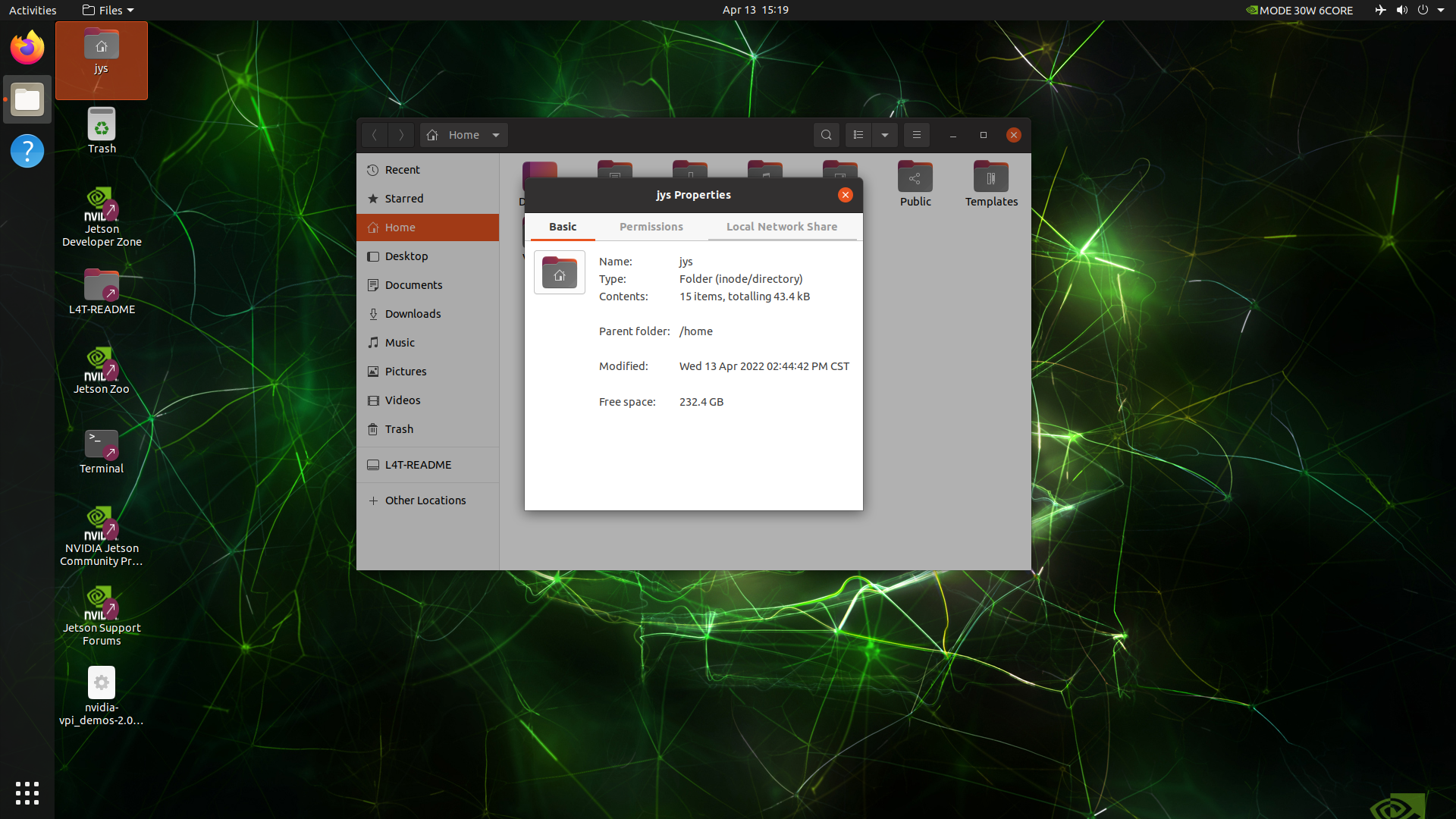jetson Xavier刷写与挂载
刷写
目前使用的是jetson4.2 由于python3.6与目前Pytorch的yolov5无法兼容
需要升级jetson4.2-->5.0,完成Pytorch的安装
目前NVIDIA对于Pytorch的支持情况
所以选择pytorch1.12 python3.8 对应jetson需要jetpack5.0
刷写过程:
- sdkmanager安装
- 利用typec连接机器(亮灯下方typeC口)
- 进入刷写模式(按住中间按键,再按下左边按键,3s后同时松手)
- sdkmanager自动检测到Xavier
- 取消Host
- 进入系统下载,完成所需image/CUDA/CUDAX-AI等包的下载
- 下一步,进入刷写,完成系统的安装,并与host设置在同一网络下
- 进入系统后,host端配置SSH,选择手动模式/硬盘可以选择EMMC(存储卡)或NVME(固态)
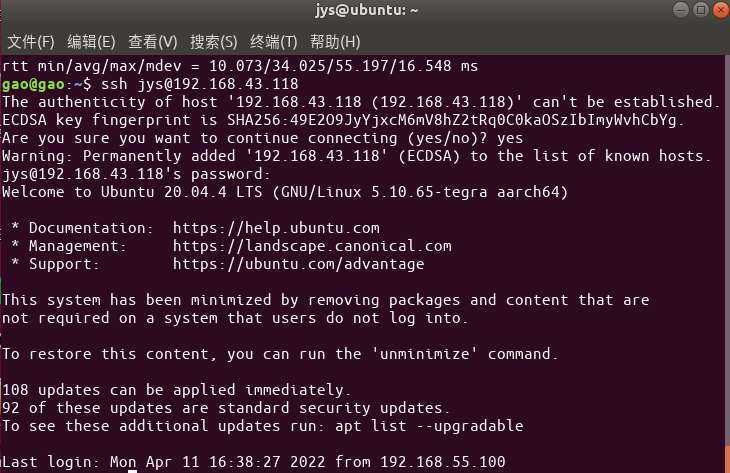
- 开启Xavier,完成系统安装,等待再次重启后,系统正常进入
- 连接WIFI,SSH会自动开启
- 在系统安装完成后,先进行换源
备份 sudo cp /etc/apt/sources.list /etc/apt/sources.list.backup
修改source.list 换源ARM源 Xavier清华:
主要ubuntu版本对应的源
deb https://mirrors.tuna.tsinghua.edu.cn/ubuntu-ports/ focal main restricted universe multiverse
# deb-src https://mirrors.tuna.tsinghua.edu.cn/ubuntu-ports/ focal main restricted universe multiverse
deb https://mirrors.tuna.tsinghua.edu.cn/ubuntu-ports/ focal-updates main restricted universe multiverse
# deb-src https://mirrors.tuna.tsinghua.edu.cn/ubuntu-ports/ focal-updates main restricted universe multiverse
deb https://mirrors.tuna.tsinghua.edu.cn/ubuntu-ports/ focal-backports main restricted universe multiverse
# deb-src https://mirrors.tuna.tsinghua.edu.cn/ubuntu-ports/ focal-backports main restricted universe multiverse
deb https://mirrors.tuna.tsinghua.edu.cn/ubuntu-ports/ focal-security main restricted universe multiverse
# deb-src https://mirrors.tuna.tsinghua.edu.cn/ubuntu-ports/ focal-security main restricted universe multiverse
更新清华源时,不要把之前的链接源删除
-
配置完成后
sudo apt update,重启,等待到达登录界面 -
此处会出现网络慢/或不稳定导致安装无法完成的情况继续等待CUDA等工具的安装,
不要点击刷新
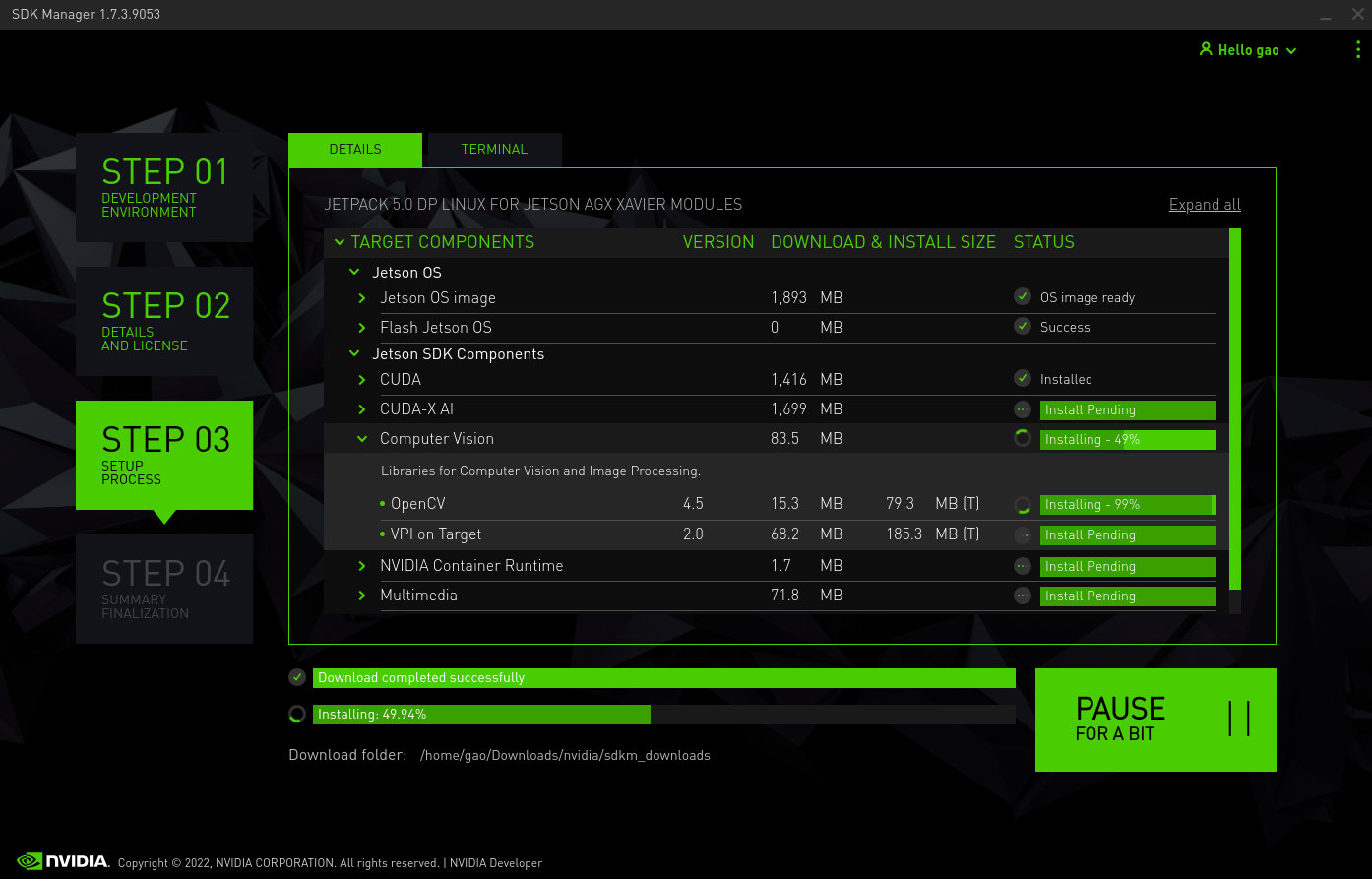
- terminal中会出现165M 196M 448M3个比较大的依赖包,需要从网络下载,需要耐心等待其下载完成.
问题1: 需要原装数据线
问题2: reconvery mode 进入时需要先按住中间,再按左侧键,同时松手
问题3: lsusb无法找到nvidia设备时,重启主机和Xavier,重新运行sdkmanager
挂载
由于一直尝试使用NVME安装,导致NVME被分成许多逻辑分区
而利用EMMC安装完成后,挂载NVME时,无法整块挂载
需要对NVME上的分区进行删除后,再完成home目录移植和重新挂载
方法如下:
1.查看硬盘所有分区
sudo fdisk -lu
会有一个/dev/nvme0n1就是接入的硬盘
2.查看硬盘的分区,并操作
sudo fdisk /dev/nvme0n1
在Command中:
- m是查看帮助
- n是增加分区
- d是删除分区
- w是保存分区表
- p是打印分区情况
需要利用d将之前分区全部删除,完成删除后,n新增加分区1个
然后sudo fdisk -lu显示/dev/nvme0n1p1
3.格式化分区为ext4
sudo mkfs -t ext4 /dev/nvme0n1p1
4.挂在硬盘分区
先把新硬盘挂在临时目录下
|
|
5.替换原home目录
|
|
6.设置开机挂载
|
|
搞定!!!